win10在哪设置允许应用访问权限 win10设置允许应用访问权限的方法
更新时间:2023-03-10 16:29:35作者:qin
某些应用需要访问你文件系统方允许你充分利用其提供的功能,允许应用访问文件系统后,该应用即可访问你有权访问的文件和文件夹,应用必须请求此访问权限,而你可以选择允许或拒绝该请求,那么就有用户问了win10专业版系统如何设置访问权限呢?下面和我一起来看看吧。
具体方法如下:
1、打开应用设置
打开设置,找到应用并点击打开。
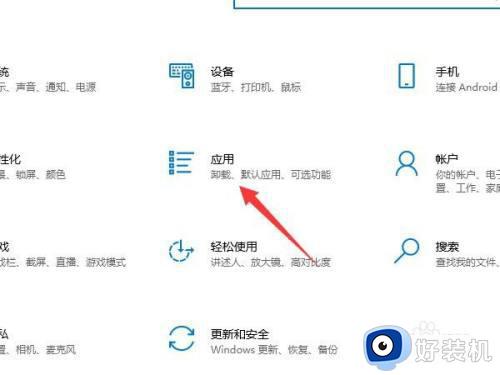
2、选择应用
找到一个要设置的应用,点击应用。
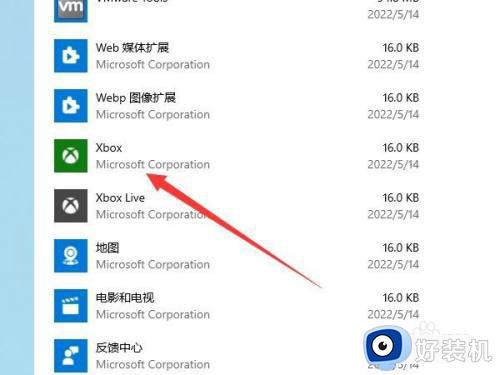
3、打开高级选项
点击应用的高级选项,打开设置界面。
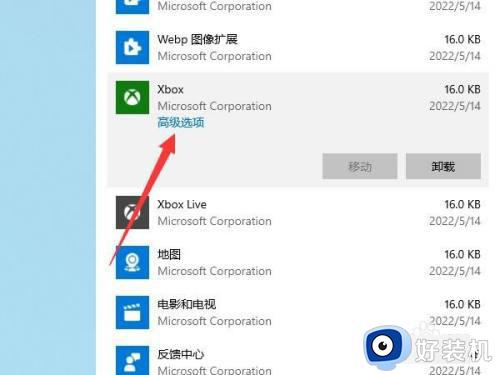
4、找到应用权限
在高级选项界面中找到应用权限。
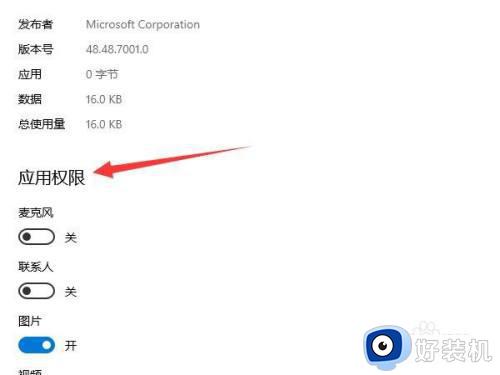
5、开启权限
找到要开启的权限,将其设置为开启即可。
以上就是小编为您带来的关于win10设置允许应用访问权限的方法的全部内容,跟着上面的步骤一步步来进行操作吧,想要更过多资讯请关注好装机。
win10在哪设置允许应用访问权限 win10设置允许应用访问权限的方法相关教程
- win10允许访问设置在哪里打开 win10允许访问此设备上的任务怎么设置
- win10 账户 限制使用特定软件的步骤 win10账户怎样只允许指定应用程序
- 如何解决你可能没有适当的权限访问该项目win10
- win10设置共享了但是无法被访问权限怎么解决
- win10打开共享文件夹没有访问权限怎么办 win10共享文件无访问权限处理方法
- win10共享设置权限方法 win10如何设置电脑共享权限
- win10防火墙怎么设置允许访问网络文件夹 win10如何设置电脑防火墙允许访问网络
- win10共享文件提示没有权限访问怎么办 win10共享文件夹显示没有权限访问解决方法
- win10系统共享文件夹没有权限访问提示怎么解决
- win10共享文件夹没有权限访问怎么设置 win10共享文件夹没有权限访问多种解决方法
- win10拼音打字没有预选框怎么办 win10微软拼音打字没有选字框修复方法
- win10你的电脑不能投影到其他屏幕怎么回事 win10电脑提示你的电脑不能投影到其他屏幕如何处理
- win10任务栏没反应怎么办 win10任务栏无响应如何修复
- win10频繁断网重启才能连上怎么回事?win10老是断网需重启如何解决
- win10批量卸载字体的步骤 win10如何批量卸载字体
- win10配置在哪里看 win10配置怎么看
win10教程推荐
- 1 win10亮度调节失效怎么办 win10亮度调节没有反应处理方法
- 2 win10屏幕分辨率被锁定了怎么解除 win10电脑屏幕分辨率被锁定解决方法
- 3 win10怎么看电脑配置和型号 电脑windows10在哪里看配置
- 4 win10内存16g可用8g怎么办 win10内存16g显示只有8g可用完美解决方法
- 5 win10的ipv4怎么设置地址 win10如何设置ipv4地址
- 6 苹果电脑双系统win10启动不了怎么办 苹果双系统进不去win10系统处理方法
- 7 win10更换系统盘如何设置 win10电脑怎么更换系统盘
- 8 win10输入法没了语言栏也消失了怎么回事 win10输入法语言栏不见了如何解决
- 9 win10资源管理器卡死无响应怎么办 win10资源管理器未响应死机处理方法
- 10 win10没有自带游戏怎么办 win10系统自带游戏隐藏了的解决办法
